

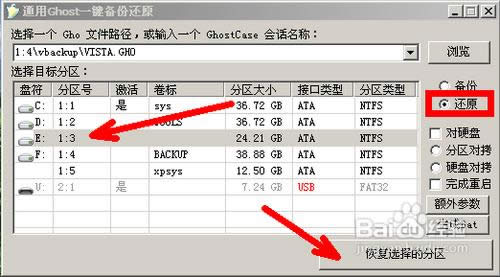
|
系统软件是指控制和协调计算机及外部设备,支持应用软件开发和运行的系统,是无需用户干预的各种程序的集合,主要功能是调度,监控和维护计算机系统;负责管理计算机系统中各种独立的硬件,使得它们可以协调工作。系统软件使得计算机使用者和其他软件将计算机当作一个整体而不需要顾及到底层每个硬件是如何工作的。 通过pe重装系统大家应该都知道,但是其中很大一部分朋友不知道pe系统重装系统的具体过程,但是小编却知道如何进行pe重装系统哦,因为小编有教程啊。说起来小编得到这篇pe系统重装系统教程也纯属偶然,是在淘宝买配件的时候店主赠送的。我的天呐,现在淘宝店主都比小编有技术了吗?算了小编这就将pe系统重装系统分享给大家吧。 首先你的U盘要具备PE系统并且可独立启动,这方面的方法请参看本人其他经验,在此不再赘述,只着重叙述重装的步骤。 开机进入PE系统,进入桌面之后,点击通用一键GHOST这个程序,这个程序一般的PE系统里都有自带,所以,如果桌面上没有,在开始菜单中应该能够找到。  pe系统重装系统教程图1 打开之后,有三个选项让你选择,选择第二个高级模式。 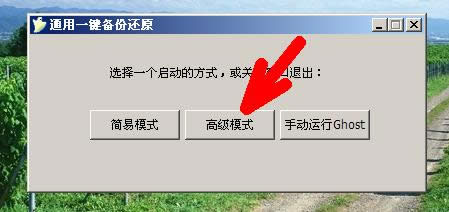 pe系统重装系统教程图2 然后找到你的gho备份文件,这种文件一般就是gho版系统的系统文件,如果你以前做过系统备份,其备份文件格式就是ghost文件。点击右边浏览。  pe系统重装系统教程图3 在硬盘中找到这个GHO文件,然后打开。  pe系统重装系统教程图4 然后选择还原操作,点击一下要还原的磁盘,一般选择剩余空间比较大的的磁盘,比如在这里选择E盘,然后点击右上角的恢复选择的分区按钮,开始还原进程。 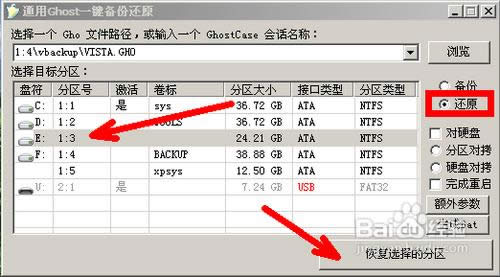 pe系统重装系统教程图5 点击之后首先会出现下面这样一个黑色的界面,这就是还原程序,接着就会出现系统还原的进程界面了,上面有详细的说明介绍,剩余时间等等信息全都显示在上面。 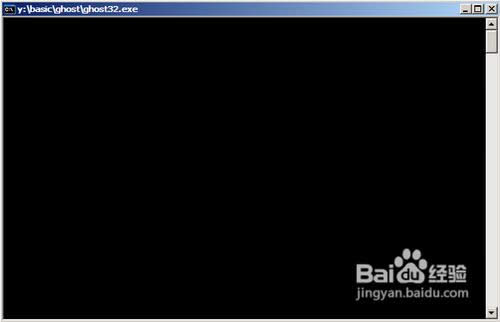 pe系统重装系统教程图6 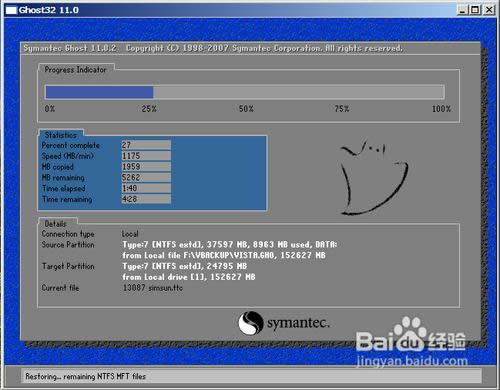 pe系统重装系统教程图7 以上就是最简单的pe系统重装系统教程,这篇教程可以说是小编花钱买的哦,市面上很难找到的,希望大家看完这篇教程后都能学会pe重装系统的方法,再将这篇教程好好收藏起来,不要轻易让别人知道,否的的话很可能会引来杀身之祸,切记切记。 系统软件一般是在计算机系统购买时随机携带的,也可以根据需要另行安装。 |
温馨提示:喜欢本站的话,请收藏一下本站!